Windows使用歴約20年の杉山貴隆です。
いくつも開いたウィンドウを一時的に最小化して(隠して)おきたい機会は意外と多くありますよね。マウスのポインタを画面の右上まで動かして最小化するのもいいですが、キーボード操作だけでサッと最小化できるとスマートです。
そこでこの記事ではウィンドウを最小化するショートカットキーをご紹介します。「今使っているウィンドウのみを最小化する」「すべてのウィンドウをまとめて最小化する」「今使っているものから順に最小化する」の3つのショートカットがあります。
便利そうだと感じるものや目的にあったものを使ってみてください。(※以下の検証はWindows 10 PCで行っています。)
今使っているウィンドウのみを最小化するショートカット
「今使っているウィンドウのみを最小化する」とは次の画像で示す通りです。
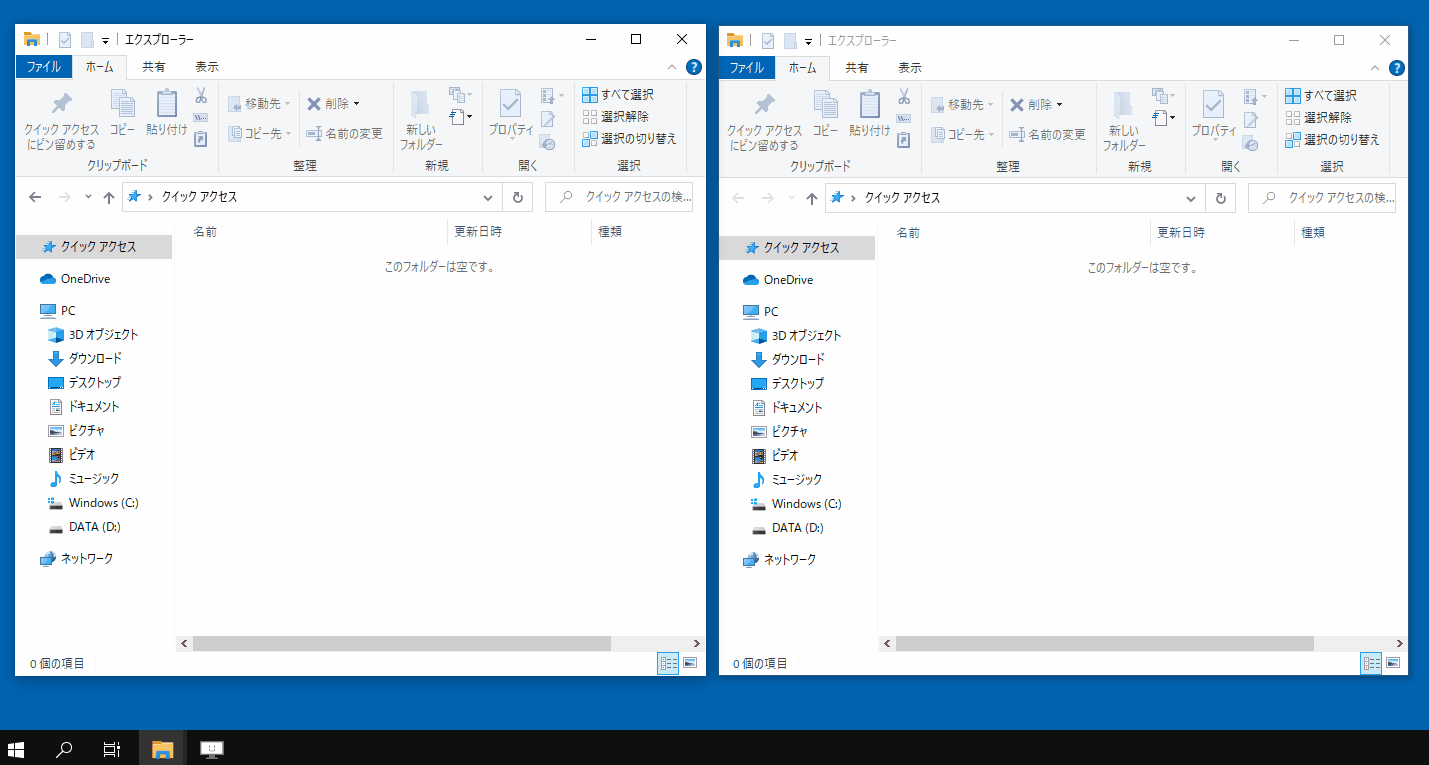
このアニメーションでは2つのウィンドウのうち直前まで使っていた左側のウィンドウだけを最小化しています(その後、元に戻しています)。
今使っているウィンドウ(アクティブウィンドウ)のみを最小化するには Windows を押したまま ↓ を押します。
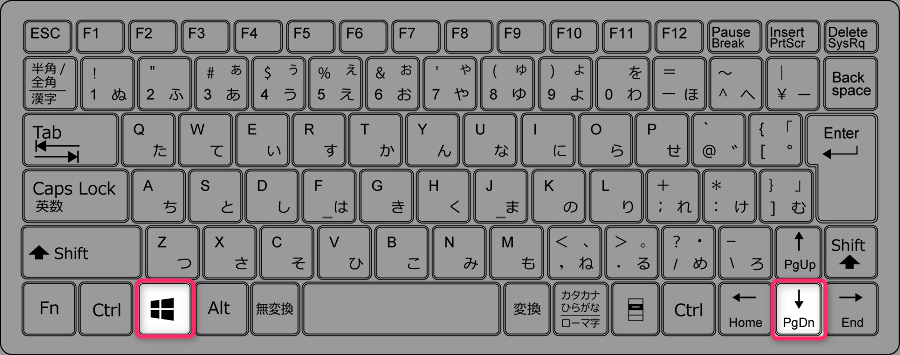
元に戻すには Windows を押したまま ↑ を押します。
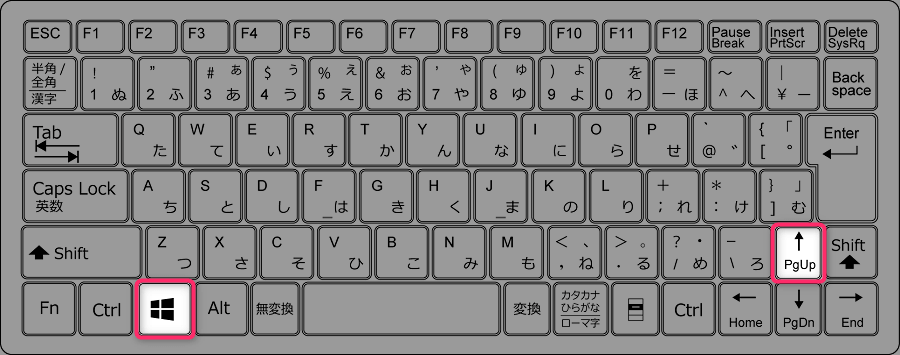
全てのウィンドウをまとめて最小化するショートカット
「全てのウィンドウをまとめて最小化する」とは次の画像で示す通りです。
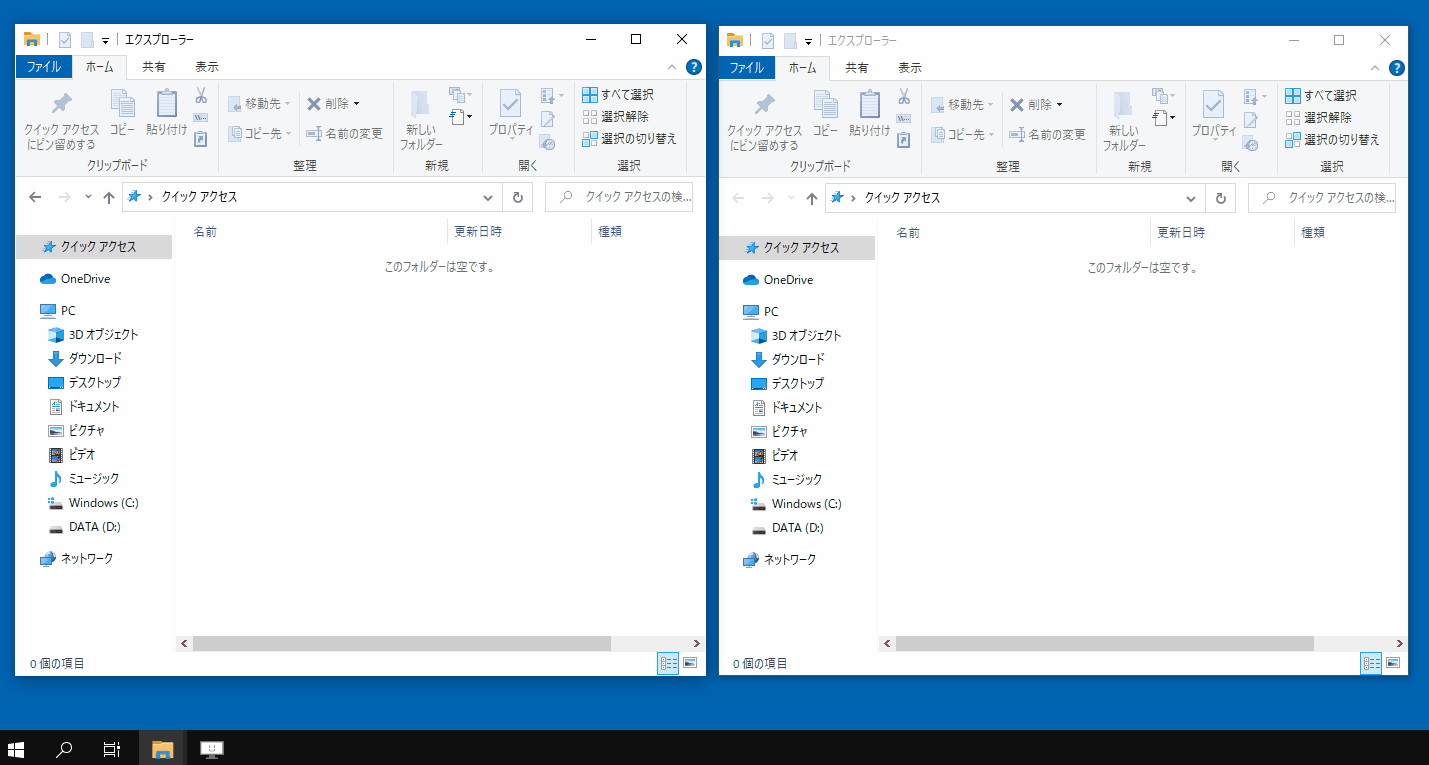
このアニメーションでは、左右のウィンドウをまとめて最小化しています(その後、元に戻しています)。
全てのウィンドウをまとめて最小化するには Windows を押したまま D を押します。
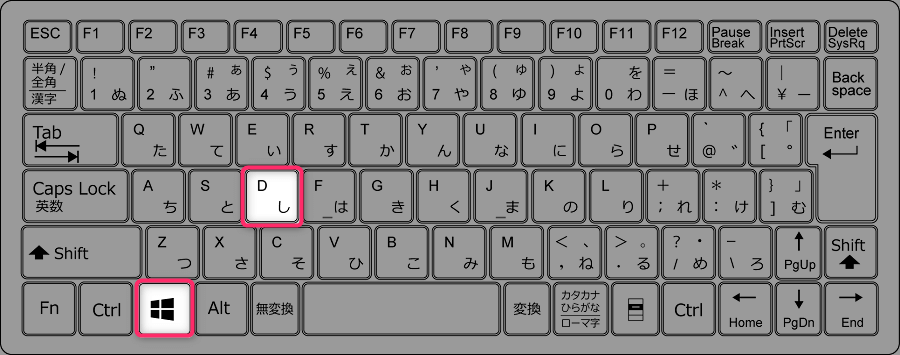
元に戻すにはもう一度 Windows を押したまま D を押します。
今使っているウィンドウから順に最小化するショートカット
「今使っているウィンドウから順に最小化する」とは次の画像で示す通りです。
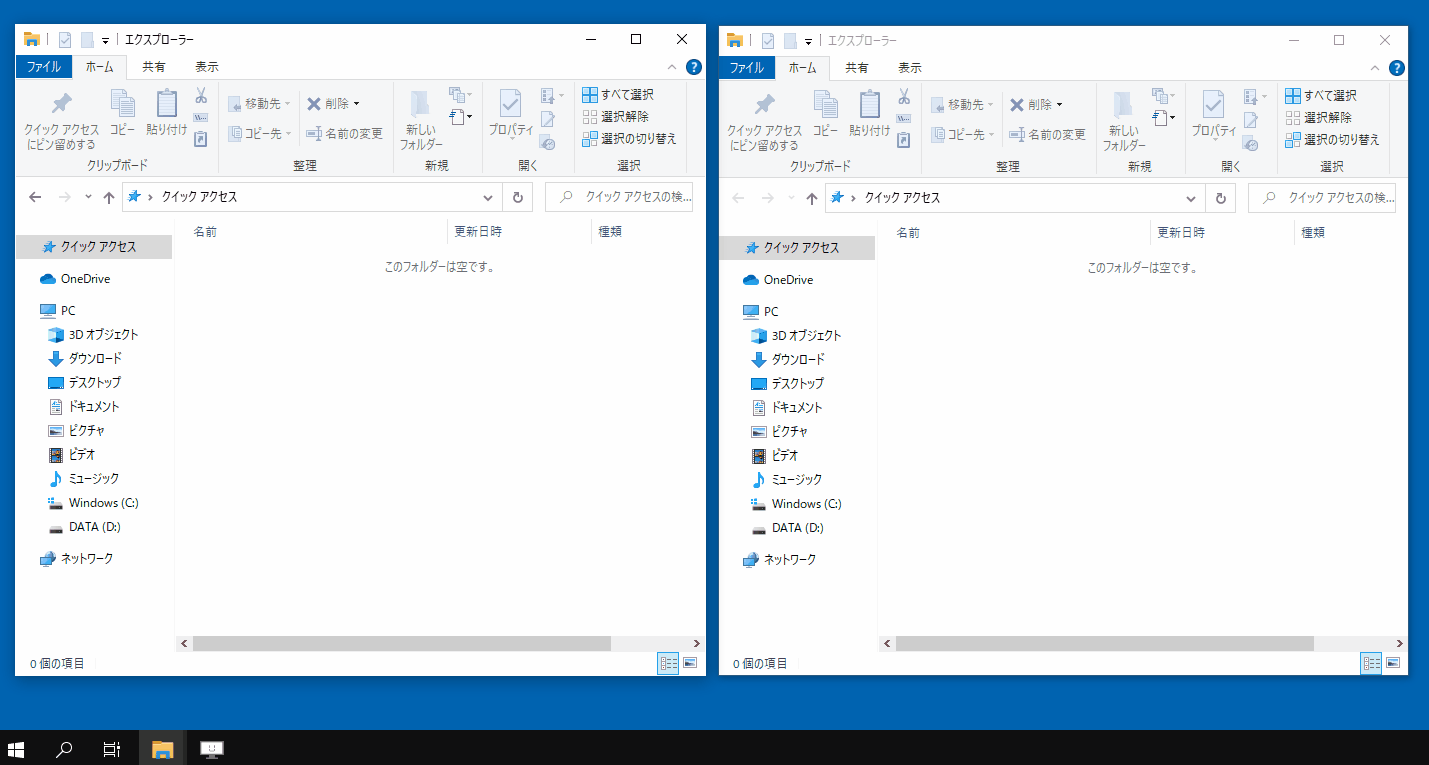
このアニメーションでは左側のウィンドウを最小化し、続いて右側のウィンドウも最小化しています。
今使っているウィンドウから順に最小化するには Alt を押しながら Space を押し(メニュー展開)、次に N を押す、という2段階の操作をします。
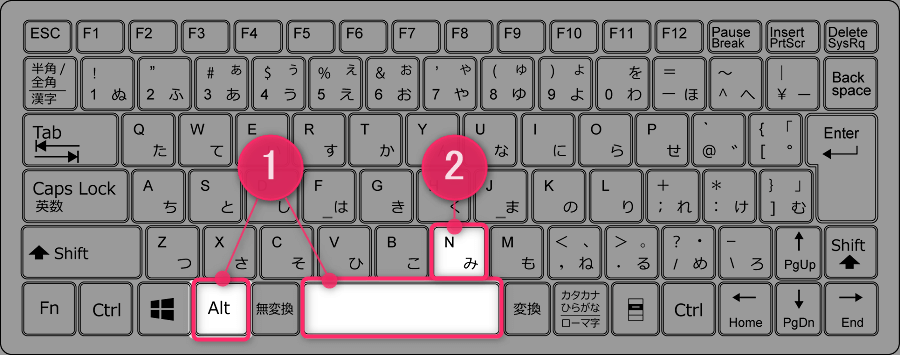
ウィンドウの数だけ Alt+Space→N を繰り返すことで今使っているウィンドウから順に1つずつ最小化できます。
(※その代わりキーボード操作でウィンドウを元の大きさに戻すことはできません。)
この記事のまとめ
今回はWindows 10初心者の方向けに「ウィンドウを最小化するショートカット」を紹介しました。キー操作をまとめると、次の通りです。
- 今使っているウィンドウを最小化するショートカット
- Windows+↓
- 全てのウィンドウをまとめて最小化するショートカット
- Windows+D
- 今使っているウィンドウから順に最小化するショートカット
- Alt+Space→N
最後に補足ですが、3番目に紹介した Alt から始まるキー操作は厳密には「ショートカットキー」ではなく「アクセスキー」と呼ばれています。キーボード操作によってメニューを展開し、いずれかの項目にアクセスすることからアクセスキーという名前がついたようです。
以上参考になれば嬉しいです。
